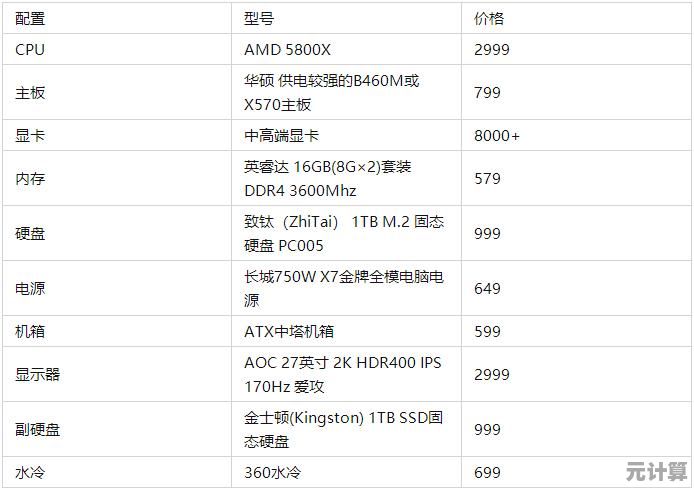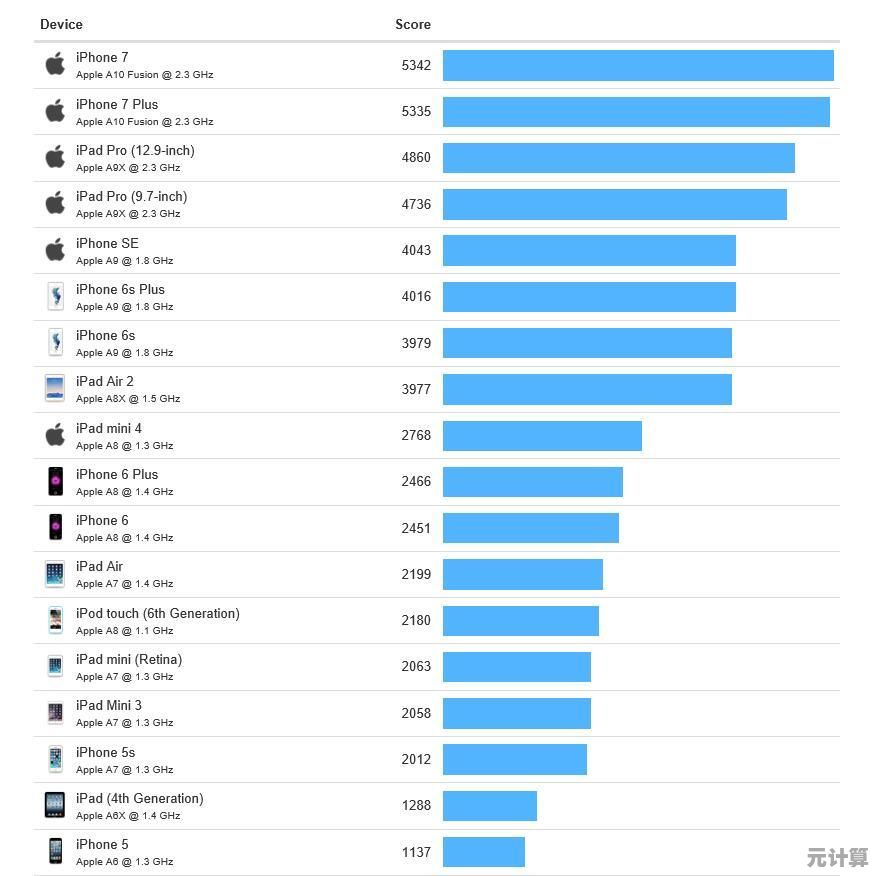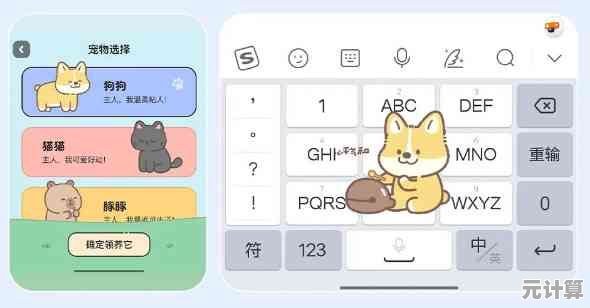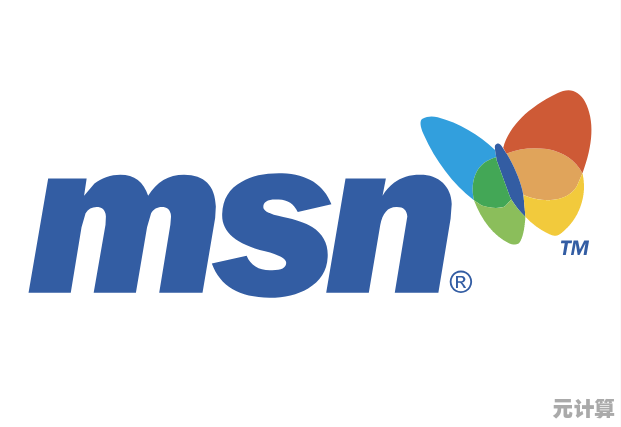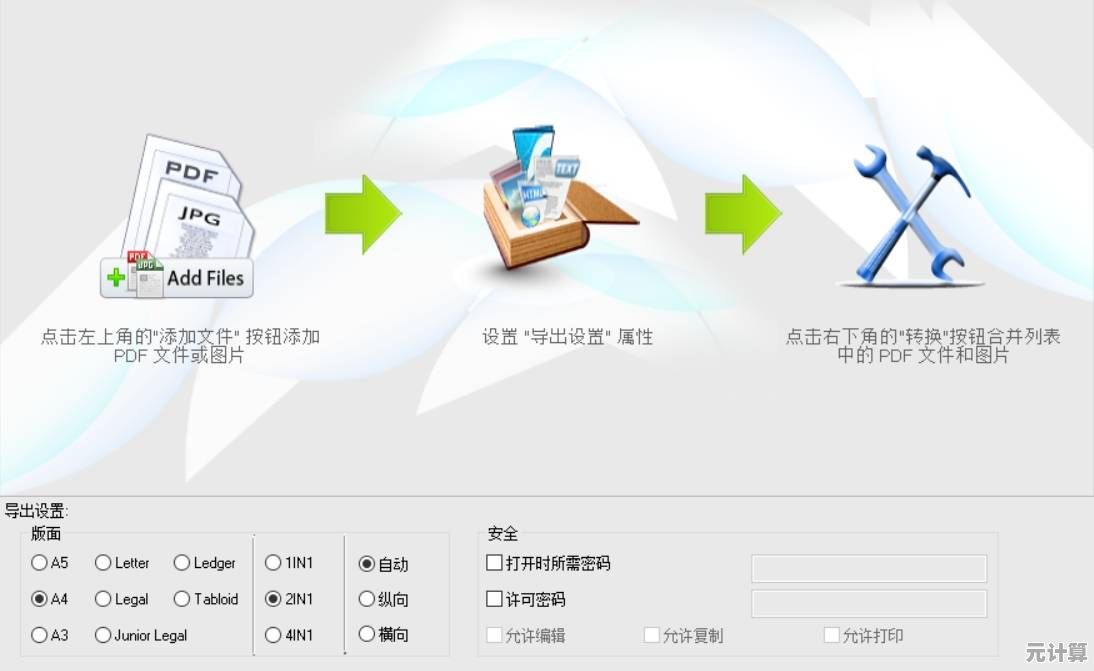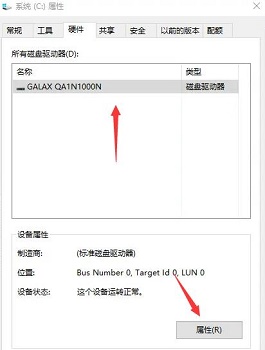学习如何安全去除图片水印,保持图像清晰与美观的实用指南
- 问答
- 2025-10-10 19:45:17
- 5
哎,说到给图片去水印这事儿,我可太有感触了,上次我想用一张特别棒的风景照做手机壁纸,结果右下角有个又大又丑的网站水印,瞬间感觉像吃蛋糕吃到了苍蝇,别提多膈应了,当时我就想,要是能把它弄掉就好了,但又怕一顿操作下来,图片变得跟打了马赛克似的,更没法看。😤
折腾了这么久,我也算摸出点门道,去水印这事儿,真不是简单的“一键删除”,它更像是个精细的“外科手术”,你得搞清楚水印的“病情”,才能对症下药。

第一步,先“诊断”,别上来就动刀。 你得先看看这个水印长啥样,是半透明的Logo,还是实心的文字?是压在复杂的图案上,还是待在纯色背景上?这差别可大了去了,一个在纯蓝色天空上的白色文字水印,处理起来就比一个压在人脸头发丝上的半透明水印简单一百倍,我那次想用的风景照,水印就在天空部分,算是不幸中的万幸。🤔
我的笨办法与聪明工具 一开始,我用的都是最“土”的方法,比如对付那个天空上的水印,我就用了Photoshop里的“仿制图章”工具,这玩意儿就像个复印机,你得先找个干净的“样本区”(比如水印旁边的一块蓝天),然后一点点地把水印“盖住”,这个方法特别考验耐心,手一抖就可能复制得一块深一块浅,像补丁一样,我刚开始就失败了无数次,补出来的天空跟斑秃似的,但好处是,只要你足够细心,对这种简单背景效果出奇地好,能最大程度保持画质。

但遇到复杂背景怎么办?比如水印正好压在衣服的纹理或者树叶上,这时候,那些“土”方法就有点力不从心了,后来我发现了像“内容识别填充”这类更智能的工具(很多手机修图App里也有类似功能),你大致把水印圈出来,软件会分析周围的像素,然后智能地生成内容来填补,这个功能有时候像魔术一样神奇,能完美融合,但!它也不是万能的,有时候它会“想太多”,生成一些莫名其妙的纹理,看起来更假了,所以用的时候,最好把选区画得比水印稍微大一点,给它更多参考信息,成功率会高很多。
个人血泪教训:别贪心,小步快走 我最大的一个教训就是:别想着一次性把水印抹得干干净净,应该像画画一样,一层一层地、用很低的“画笔透明度”去慢慢修复,比如用仿制图章时,把透明度调到30%左右,多次轻轻地覆盖,效果会比一次100%覆盖自然得多,这个过程急不得,一急就毁所有。😅
还有,备份!备份!备份! 在动手之前,一定先把原图复制一份,别问我怎么强调这一点,都是曾经手滑覆盖了原图后,追悔莫及换来的经验。
最后一点感想:尊重版权是前提 当然啦,絮叨了这么多技术细节,最后还得啰嗦一句良心话:我们学这个,主要是为了处理自己拍的照片上不小心留下的日期戳,或者那些明确可以免费使用但带了推广水印的素材,如果是别人的原创作品,尤其是摄影师的辛苦成果,那可绝对不能随便去掉水印拿来就用,那是非常不尊重版权的行为,咱们的技术应该用在正道上,让生活更方便,而不是伤害原创者的利益。🙏
去水印就像给图片做美容,目的是让它恢复自然的美感,而不是变成一张陌生的“假脸”,多练练手,耐心点,你也能成为自己图片的“专属修图师”。
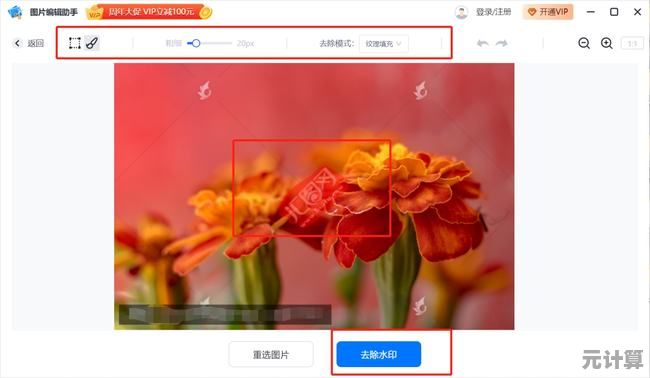
本文由才同于2025-10-10发表在笙亿网络策划,如有疑问,请联系我们。
本文链接:http://pro.xlisi.cn/wenda/59708.html